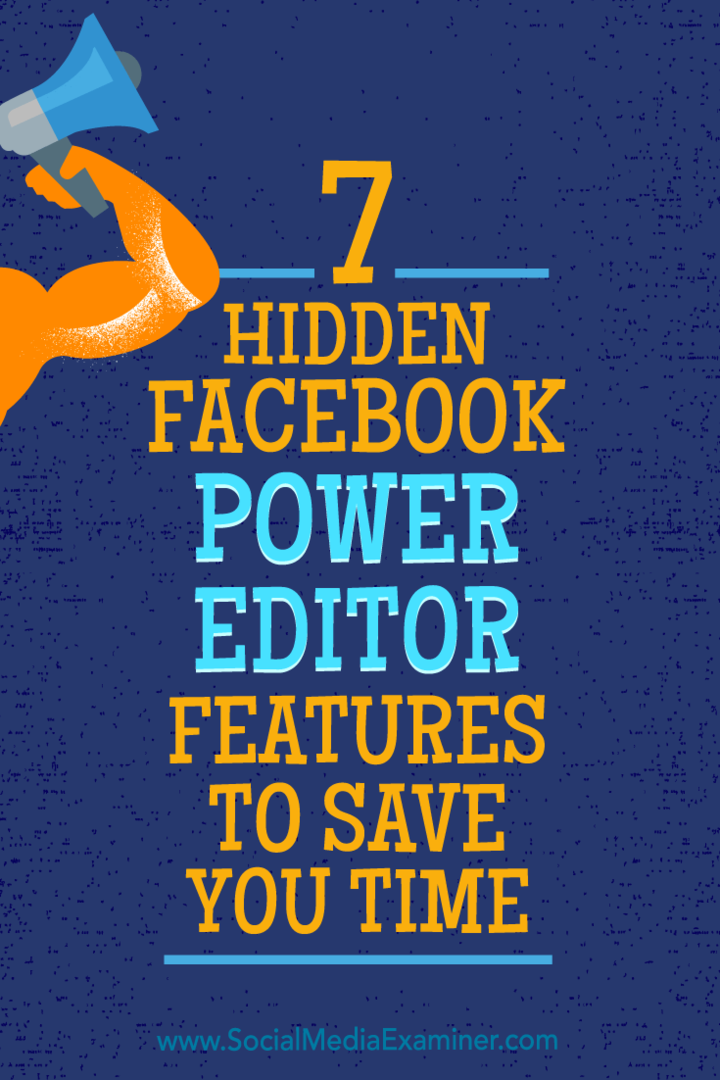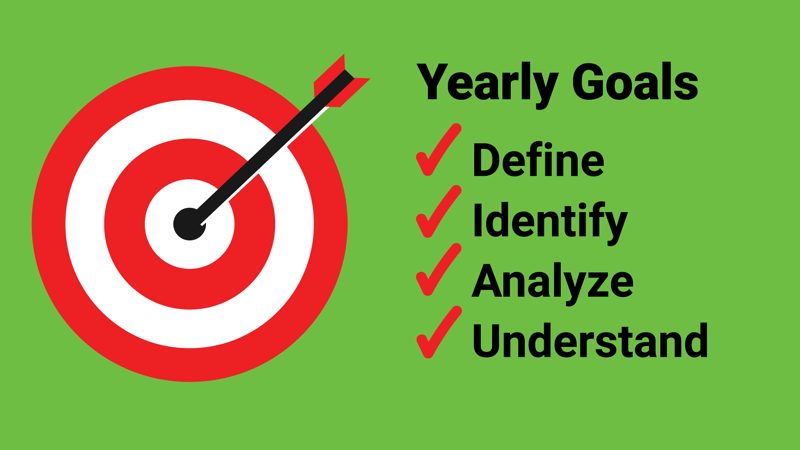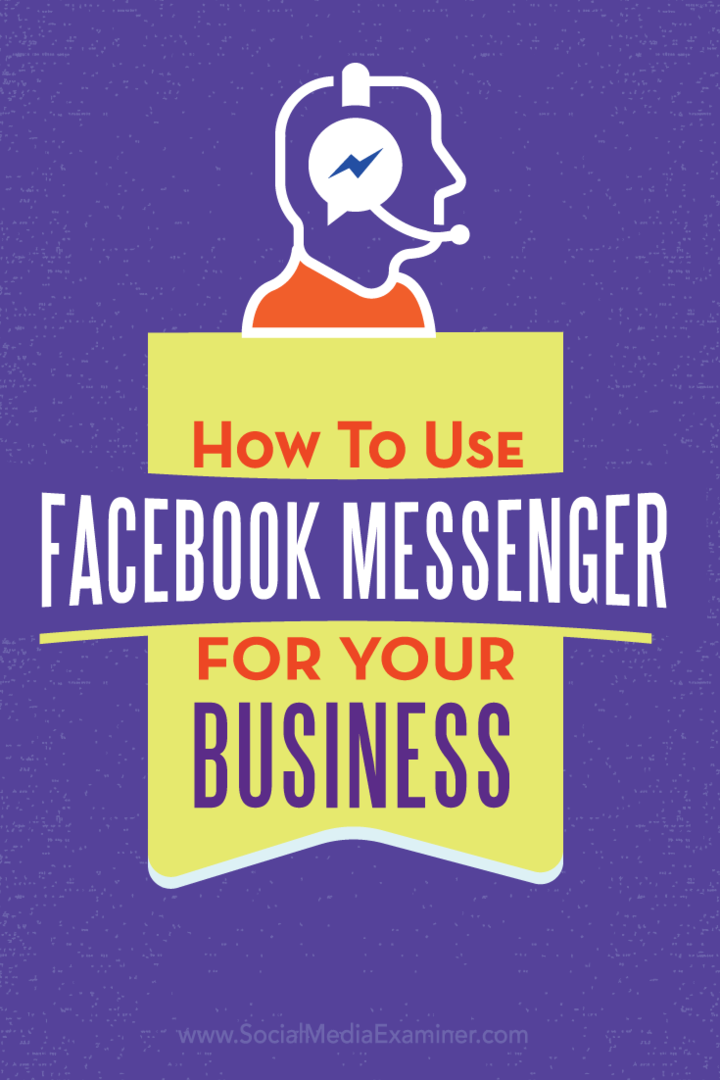7 скрытых функций Facebook Power Editor, которые сэкономят ваше время: Social Media Examiner
менеджер рекламы Facebook Facebook / / September 26, 2020
 Вы размещаете рекламу на Facebook?
Вы размещаете рекламу на Facebook?
Вы пользуетесь всеми функциями Power Editor?
Power Editor имеет ряд часто незаметных опций, которые могут помочь маркетологам создавать более эффективные рекламные кампании, экономя время.
В этой статье вы откройте для себя семь упускаемых из виду функций Power Editor для более эффективного управления вашими кампаниями.
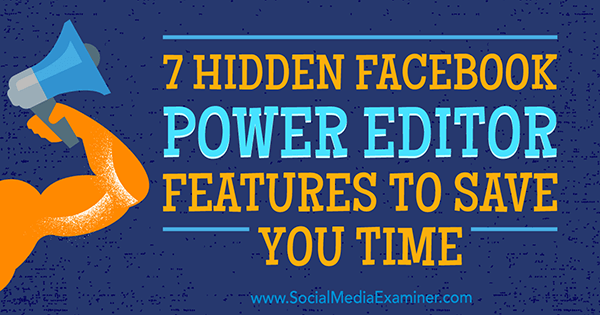
# 1: разделение тестовых переменных на уровне набора объявлений
Настроить настоящий A / B-тест в Facebook - непростая задача. Например, если вы настроили таргетинг на пять интересов в Рекламный набор Facebook, трудно определить, какие из них обеспечивают лучшую и худшую производительность.
С участием Новая функция сплит-тестирования Facebookоднако вы можете поэкспериментировать с двумя или более версиями одной переменной (например, двумя разными аудиториями), которые будут видеть одно и то же объявление. Такая рандомизация помогает гарантировать справедливое проведение теста, поскольку другие факторы не исказят результаты группового сравнения. Каждому рекламному набору дается равный шанс на аукционе.
В рамках одной кампании вы можете проверять только одну переменную за раз. Вот несколько примеров переменных, с которыми вы можете провести сплит-тест:
- Оптимизация доставки: Например, оптимизируйте конверсии в одном тесте и клики по ссылкам в другом.
- Сохраненные аудитории: Тестовая аудитория A vs. аудитория Б.
- Места размещения: Попробуйте выбрать места размещения, выбранные автоматически или персонализированные, чтобы определить, где вы хотите показывать свои объявления.
Чтобы настроить сплит-тест в Power Editor, создать новую кампанию а также выберите одну из трех целей кампании: Конверсии (увеличьте количество конверсий на вашем веб-сайте), Установки приложения (получите установки вашего приложения) или Привлечение потенциальных клиентов (соберите потенциальных клиентов для вашего бизнеса).
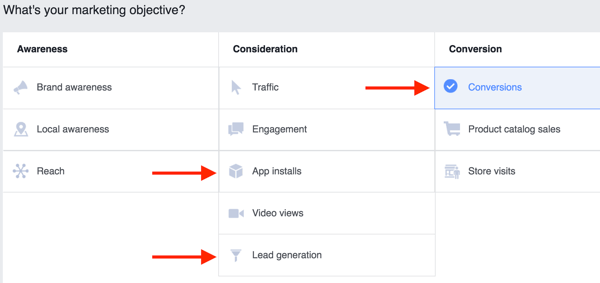
следующий установите флажок Create Split Test.
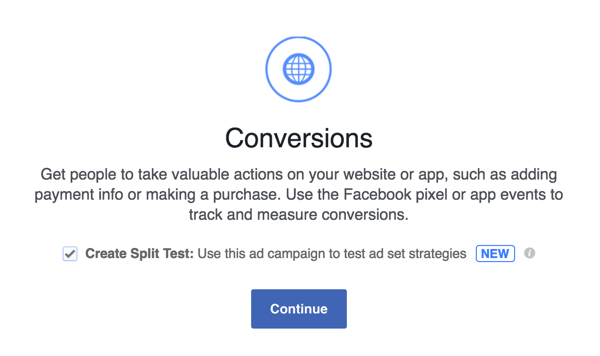
потом выберите, какую переменную вы хотите проверить.
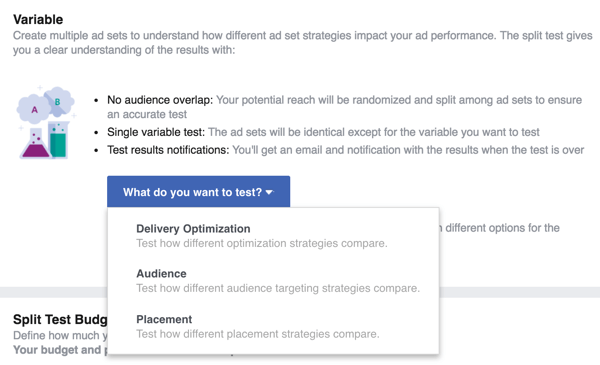
Имейте в виду, что функция сплит-тестирования постепенно развертывается и может быть недоступна вам прямо сейчас.
# 2: Примите соглашения об именах для обозначения своих кампаний
Одна из сложных проблем для менеджеров по работе с клиентами (особенно для агентств) - это соглашения об именах кампаний. Вам будет полезно создать соглашение об именах для всех ваших кампаний, рекламных наборов и рекламных объявлений в Facebook..
Если вы не знаете, какие фрагменты информации включать в названия кампании, выберите информацию, которая четко передает, что происходит в кампании. другим членам команды. Любой должен иметь возможность взглянуть на название кампании и понять, что происходит.
Благодаря четкой схеме именования вы будете меньше времени думать о названиях своей кампании и сможете легко воспроизвести и приспособиться к росту. Кроме того, стандартизованный метод сделает отчетность о результатах быстрее и проще.
Если вы не знаете, с чего начать, чтобы назвать свои кампании на Facebook, вам повезло, потому что Facebook делает это очень простым. Первый, выберите кампанию, набор объявлений или объявление, которое хотите переименовать. Затем на вкладке "Быстрое редактирование" выберите Изменить имя.
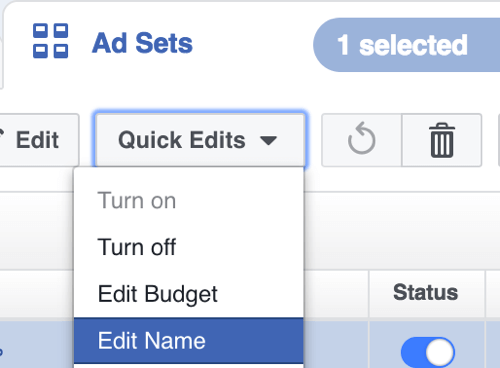
Оттуда, начать добавлять доступные поляустановить свое соглашение об именах. Поэкспериментируйте с добавлением разных полей, и если вы не видите то, что ищете, добавьте в смесь настраиваемое текстовое поле.
В приведенном ниже примере мы включили название и возраст кампании, а также добавили собственный текст для «Интересы» в конце названия набора объявлений. Теперь любой член команды может быстро увидеть таргетинг и узнать, что работает, а что нет. Это упрощает понимание и анализ отчетов на уровне набора объявлений.
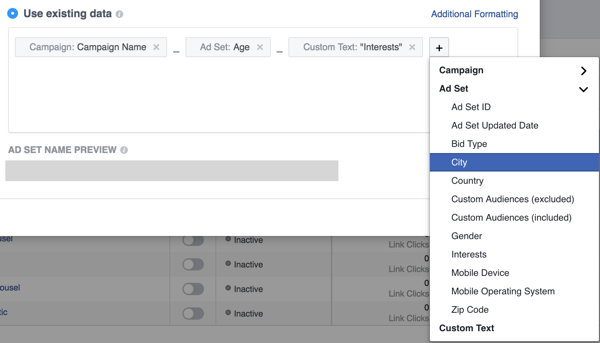
Совет: Как только вы выберете соглашение об именах, придерживайтесь его на всех платформах.
# 3: Разделите аудиторию на определенный возраст или пол
Настроены ли вы в своих наборах объявлений на возраст по умолчанию 18–65 лет? Если да, то пора более детально настраивайте таргетинг на аудиторию. Я могу почти гарантировать, что ваши выступления различаются по возрасту и полу. Такова природа маркетинга, ориентированного на людей, и Алгоритм новостной ленты Facebook.
Функция разделения аудитории Facebook позволяет вам разбить большую аудиторию на меньшую всего за несколько кликов. Чтобы найти эту функцию в Power Editor, перейдите к своим рекламным наборам а также Выбери один. потом щелкните стрелку раскрывающегося спискасправа от дубликата а также выберите Разделить аудитории.
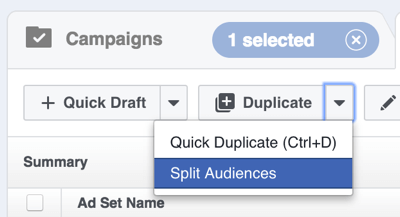
Оттуда, разделите аудиторию набора объявлений по возрастному диапазону и / или полу.
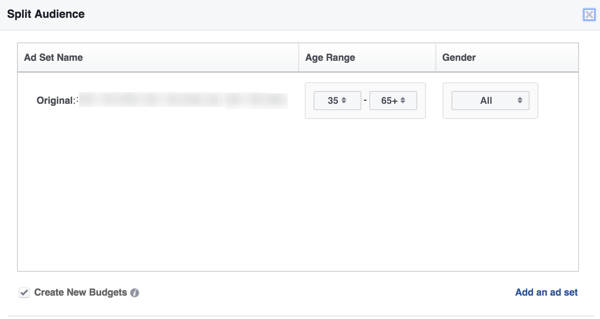
Чтобы добавить набор объявлений, нажмите кнопку "Добавить набор объявлений" в правом нижнем углу. Всего несколькими щелчками мыши вы можете разделить большую аудиторию на более детализированные рекламные наборы.
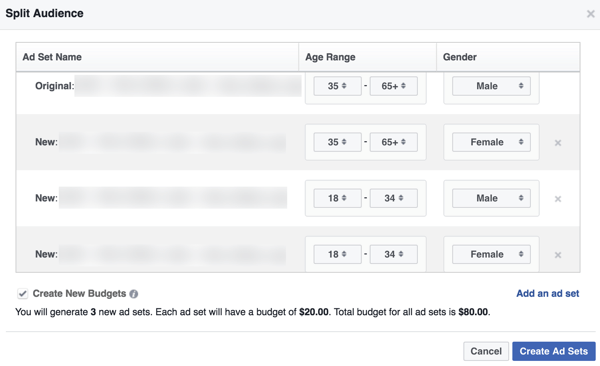
Когда вы закончите, нажмите "Создать наборы объявлений". Функция «Разделить аудитории» помогает создавать новые наборы объявлений в нужном масштабе и экономит массу времени в процессе.
# 4: Внесите изменения в рамках всей кампании с помощью функции поиска и замены
Наконец-то в Power Editor появилась опция «Найти и заменить»! До появления этой функции вам приходилось вводить все вручную, поэтому обновление нескольких рекламных наборов и объявлений занимало много времени. Теперь вы можете вносить масштабные изменения.
Чтобы получить доступ к этой функции, нажмите кнопку Quick Edits а также выберите Найти и заменить из раскрывающегося списка.
Пройдите тренинг по маркетингу YouTube - онлайн!

Хотите повысить свою вовлеченность и продажи с помощью YouTube? Тогда присоединяйтесь к самому большому и лучшему собранию экспертов по маркетингу YouTube, которые делятся своими проверенными стратегиями. Вы получите пошаговые инструкции, посвященные Стратегия YouTube, создание видео и реклама на YouTube. Станьте героем маркетинга YouTube для своей компании и клиентов, реализуя стратегии, которые приносят проверенные результаты. Это интерактивное обучающее мероприятие от ваших друзей из Social Media Examiner.
ПОДРОБНЕЕ НАЖМИТЕ ЗДЕСЬ - ПРОДАЖА ЗАКАНЧИВАЕТСЯ 22 СЕНТЯБРЯ!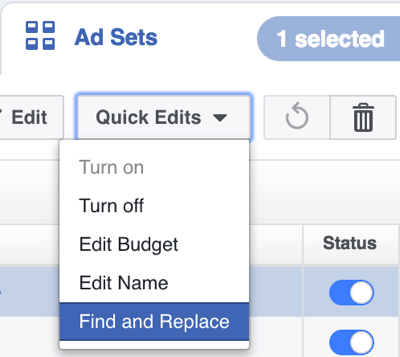
Оттуда вы можете легко дублировать и переименовывать кампании, наборы объявлений и объявления.
Например, предположим, что у вас есть кампания по установке приложения для iOS с 36 наборами объявлений, каждая из которых содержит 2 объявления. Благодаря этой функции Power Editor вы можете продублировать кампанию и переименовать все 36 рекламных наборов и 72 объявления, чтобы создать кампанию для Android менее чем за 2 минуты. Представьте, сколько времени это заняло бы до появления этой функции.
Но это не все. если ты выберите эту функцию на уровне объявления, ты получить еще больше возможностей. Вы можете обновить название объявления, «увидеть больше», URL, заголовок и сообщение (копию объявления).
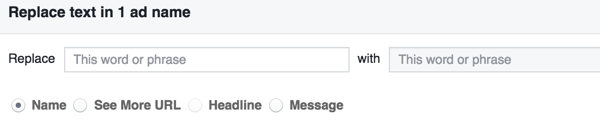
Вы когда-нибудь ошибались в написании слова в тексте объявления? Быстро найдите все объявления с орфографическими ошибками и замените их исправленным текстом.
# 5: Просмотр статистики производительности Power Editor
Эту функцию аналитики не замечают даже продвинутые маркетологи Facebook. Он скрыт с правой стороны и отображается только после того, как вы выберете кампанию, группу объявлений или объявление.
Первый, выберите кампанию, группу объявлений или объявление а затем в крайнем правом углу щелкните значок гистограммы для доступа к показателям производительности.
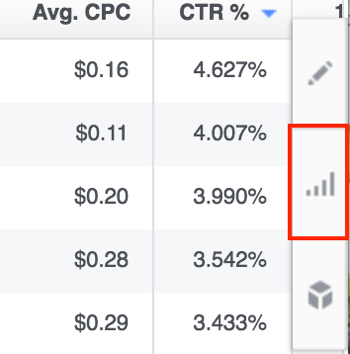
Отсюда, выберите, какую метрику вы хотите построить. В приведенном ниже примере мы проанализировали рейтинг кликов (CTR) набора объявлений только для мобильных устройств по сравнению с набором объявлений для настольных компьютеров.
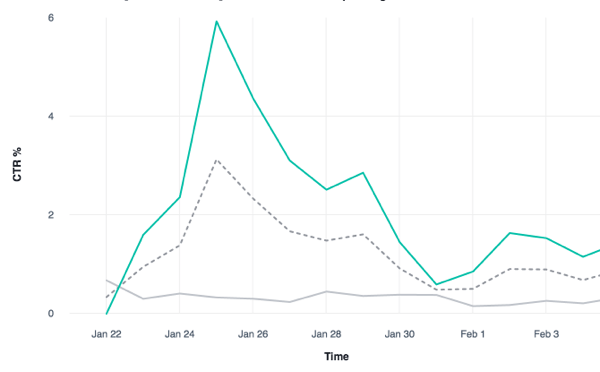
С помощью этой функции вы можете получить еще несколько сведений об эффективности, например, сравнение нескольких кампаний по определенному показателю.
В приведенном ниже примере мы анализируем пять различных кампаний по цена за действие (CPA). Легко найти кампании с наименьшей эффективностью и кампании с высокими показателями. Отсюда вы узнаете, какие кампании нужно анализировать, а какие должны получить больше. бюджет.
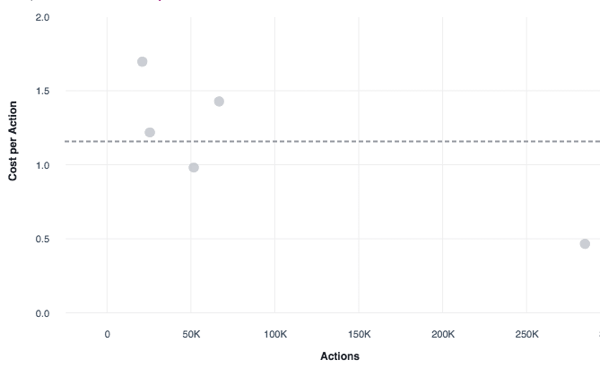
Благодаря этой функции вам больше не нужно загружать данные о производительности, сводить их в Excel и строить линейный график. В зависимости от того, насколько быстро вы работаете в Excel, это, вероятно, сэкономит вам около 10-15 минут.
# 6: Используйте теги кампании для группировки объявлений
Теги кампании - еще одна удобная функция для маркетологов. По сути, это то же самое, что и ярлыки в AdWords. Вы можете использовать теги для организации своего Рекламные кампании в Facebook в группы и облегчить их поиск. Это отлично подходит для агентств, которые делятся своими рекламными аккаунтами с клиентами, и для маркетологов, которые любят каталогизировать свои кампании.
Начать, выберите кампании, для которых вы хотите создать тег а потом нажмите кнопку "Тег кампании", который находится справа от кнопки «Создать отчет».
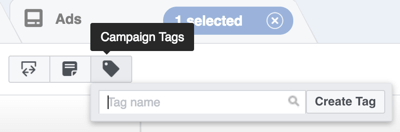
Теперь вы готовы создавать теги, которые имеют смысл для ваших кампаний. Когда вы закончите, вы сможете поиск конкретных кампаний по тегу, что особенно полезно для крупных аккаунтов с тысячами кампаний.
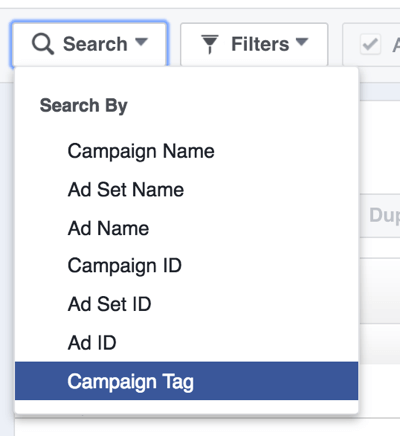
# 7: Настройте показатели, которые вы просматриваете
Используя Power Editor, вы, возможно, заметили много ненужных показателей в главном интерфейсе, из-за чего вы прокручиваете вправо, чтобы найти те, которые вы ищете. По умолчанию Facebook сообщает по каждой доступной метрике, поэтому вам придется бесконечно прокручивать, чтобы найти наиболее подходящие метрики, что является пустой тратой времени.
Если вы хотите смотреть только на те показатели, которые важны для вашей учетной записи, нажмите кнопку Параметры списка.
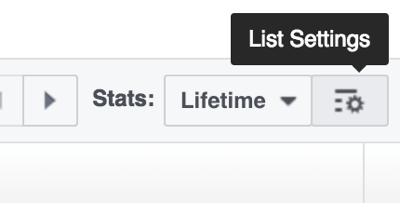
Затем вы увидите экран, подобный показанному ниже, на котором отмечены все метрики. Отсюда, выбирайте только те показатели, которые важны для вас по кампании, группе объявлений и рекламе.
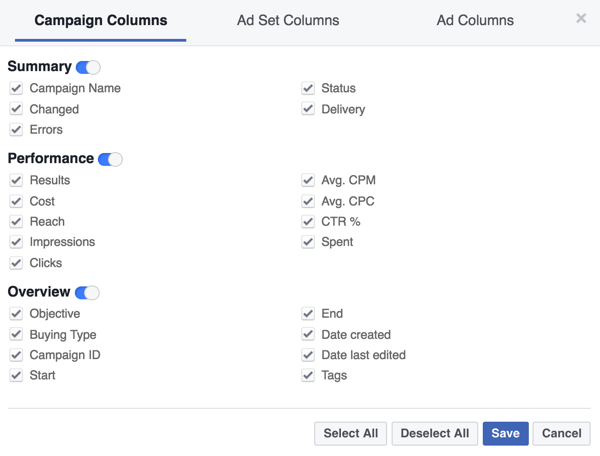
После выбора показателей нажмите Сохранить. Теперь будут отображаться только самые релевантные показатели, что сэкономит ваше время на их поиске.
Бонус: используйте автоматизированные правила Facebook для проверки производительности
Вместо того, чтобы вручную проверять эффективность своих кампаний, наборов объявлений или объявлений, используйте Автоматические правила Facebook. Эта недавно обновленная функция может сэкономить вам массу времени за счет автоматизации частых изменений и / или отправки вам уведомлений о производительности.
Например, настроить оповещения по электронной почте, чтобы получать обновления, если производительность снижается или увеличивается на основе наиболее важных для вас показателей. Для начала, нажмите Create Rule в редакторе Power.
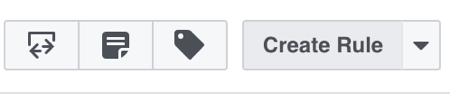
Теперь вы можете настроить автоматическое правило на основе информации, которую вы хотите видеть. В приведенном ниже примере автоматическое правило приостанавливает выбранный набор объявлений, если частота превышает 3 и отправляет вам уведомление о том, что условия этого правила соблюдены.
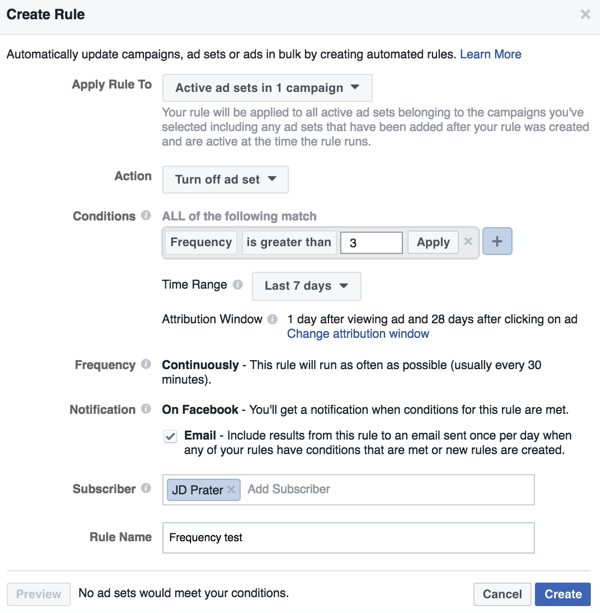
Автоматические правила - идеальный способ отслеживать объявления и показатели рекламных наборов без необходимости каждый день входить в систему. Вы также можете установить правила в качестве подстраховки, чтобы гарантировать, что расходы или производительность не снизятся.
Вывод
Надеюсь, эти семь функций помогут вам стать мастером Facebook Power Editor и быстрее перемещаться по платформе. Изучение и использование этих функций поможет освободить больше времени для стратегических размышлений о продвижении вашего бизнеса.
Что вы думаете? Какие функции Power Editor помогут вам сэкономить время и ускорить работу? Оставьте комментарий и дайте мне знать!